Actualizar Galaxy Tab 10.1 a Android Ice Cream Sandwich
Anuncio:
Veamos como actualizar la Galaxy Tab 10.1 GT P7510 Wifi y P7500 3G+Wifi de Android Honeycomb a Android Ice Cream Sandwich.
Veamos como actualizar una Samsung Galaxy Tab 10.1 GT P7510 y P7500. No sirve para otros modelos. Este proceso lo hemos realizado con una tablet GT P7510 SOLO WIFI y nos ha funcionado correctamente, pero no nos responsabilizamos de posibles fallos con este proceso en el mismo o con el modelo P7500 aunque la ROM es oficial y está probada.
Lo que vamos a necesitar es:
- La tablet
- El cable de conexión a la máquina
- Odin, Link de descarga
- Y la ROM de Android Ice Cream Sandwich 4.0.4
- Los drivers de la tablet instalados en el ordenador. Esto normalmente se instala cuando se instala el Samsung Kies
Lo primero que debemos hacer es apagar la tablet.
Ahora debemos encender la tablet de la siguiente manera, presionando el botón de bajar volumen y el de encendido a la vez y nos saldrá un menú. Hay que pulsar de forma muy sincronizada los dos botones, en casa contrario no sale este menú sino que la tablet arranca normalmente y eso NO es lo que queremos.
En este menú nos muestra dos opciones: Downloading y Recovery Mode.
Con el botón de bajar volumen nos movemos de una opción a la otra y con el botón de subir volumen elegimos la opción deseada.
Tenemos que elegir la opción que dice Downloading donde está el icono de Android.
Nos mostrará un mensaje de advertencia que debemos aceptar con la tecla subir volumen. Con esto nos saldrá la venta de Downloading con el icono de Android.
Ahora tomamos el archivo que nos hemos bajado de la ROM (son dos archivos) y lo descomprimimos dentro de la carpeta de ODIN, donde está el ejecutable.
En este momento abrimos ODIN. Una vez abierto ODIN, conectamos la tablet con el cable a la máquina.
Una vez conectada en ODIN nos mostrará en azul (o amarillo dependiendo de la versión de ODIN) el ID-COM donde está conectada la tablet. Esto quiere decir que los drivers de la tablet están correctamente instalados.
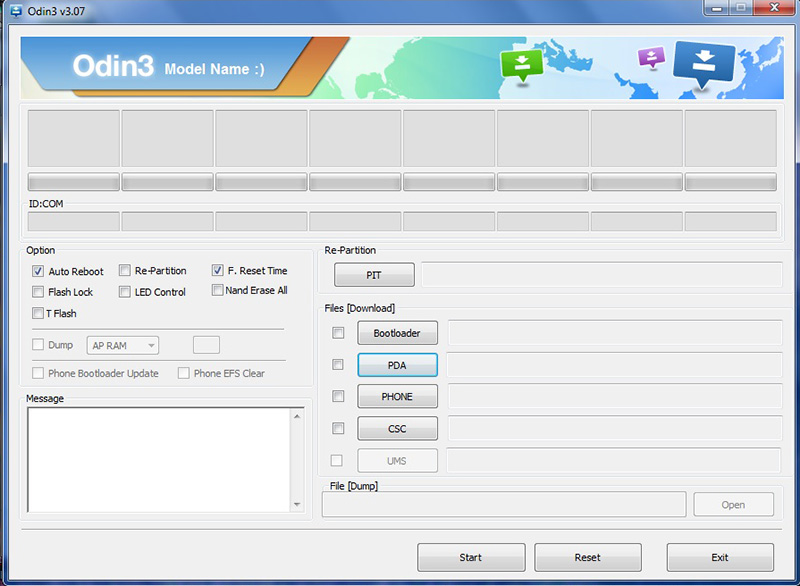
Ahora tenemos que hacer click en el menú que dice PDA y elegimos el archivo de la ROM que descomprimimos para después pulsar sobre START para comenzar a cargar Android Ice Cream Sandwich en nuestra tablet, este proceso puede durar unos minutos. Es importante que durante este proceso no se apague bajo ningún concepto la tablet ni pulsen ningún botón.
En el momento en que termine la actualización ODIN nos mostrará un mensaje que dice PASS y la tablet se reiniciará.
Ahora aparecerá el icono de Android completando la instalación y se volverá a reiniciar, esta vez para arrancar con Android 4.0.4 Ice Cream Sandwich. Una vez terminado el arranque ya podemos desconectar el cable de la tablet y tenemos instalada correctamente la ROM de Android Ice Cream Sandwich






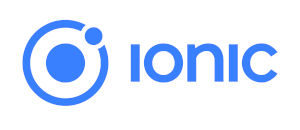


82 comentarios
Hola, tengo una GT-P7510 de Argrntina y no hay actualizacion oficial a 4.04 Le puedo instalar la room que es para Peru?
Hola Gustavo, yo te aconsejaría una rom internacional. Podrías tener problemas de cobertura si la rom tiene alguna configuración especifica para ese país. Tu modelo es compatible con la ROM que linkeo en el post, y es la versión 4.0.4 que estás buscando. Igualmente recuerda que es bajo tu responsabilidad 🙂
es necesario rootear y no hay problema si no lo esta gracias
hola cuando ya eljigo pda y le doy star solo queda en setupconnection y luego me manda fail es una table 10.1 GT-P7500 wifi y con 3g
Hola, Asegurate de que tienes instalados los drivers de la tablet. Puedes comprobar que los tienes instalados si Samsung Kies te reconoce tu tablet.
Hola,
He repetido el proceso varias veces pero simpre simpre se me queda en el mismo paso. Odin3 me pone PASS pero en la tablet se me queda con las letrs de SAMSUNG.
Me acaba de suceder lo mismo y se solucionó porque la reinicié y le hice wipe caché/data, reinició y al minuto entró normal…
Hola Marc, Vuelve a descargar la imagen de la ROM y a repetir el proceso completo.
Hola!
He hecho todo el proceso correctamente y tras aparecer el mensaje de Pass, el tablet se reinicia y se queda colgado en el arranque con el logo de SAMSUNG sobre fondo negro y de ahi no paso. Me podría ayudar alguien por favor?
Hola Valentin, Que modelo tienes? Has probado a repetir el proceso nuevamente?